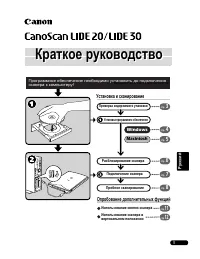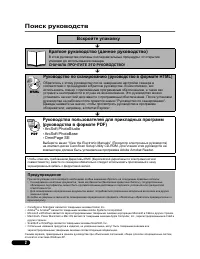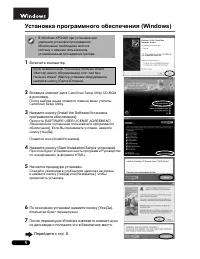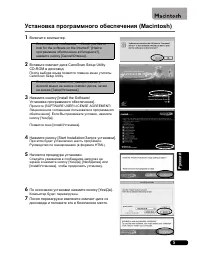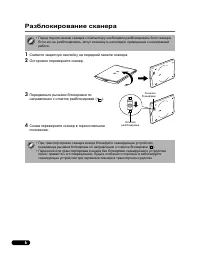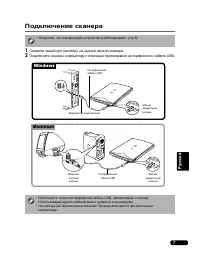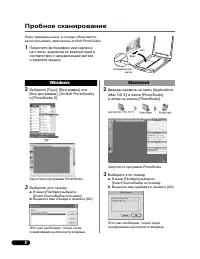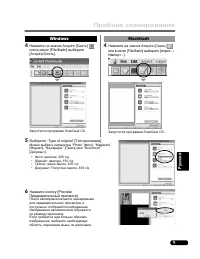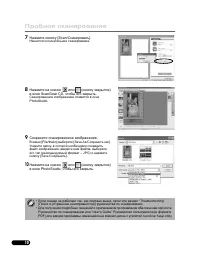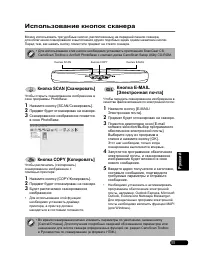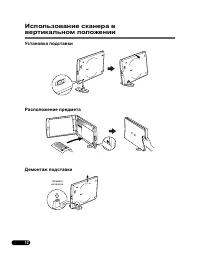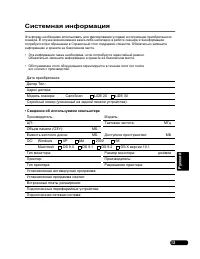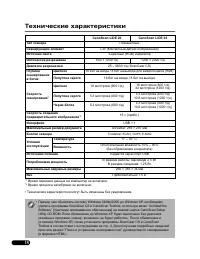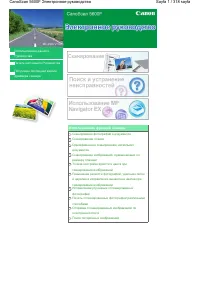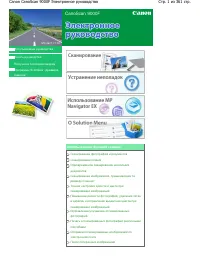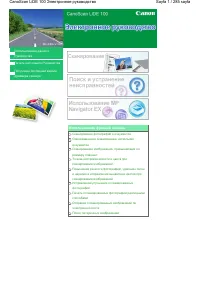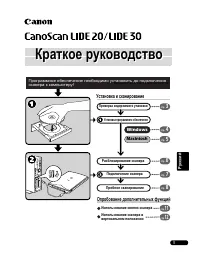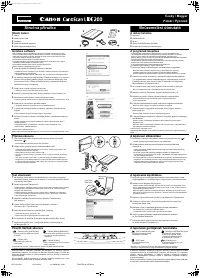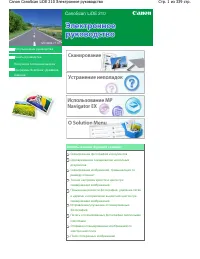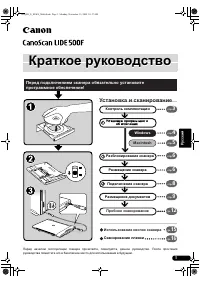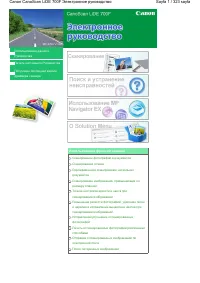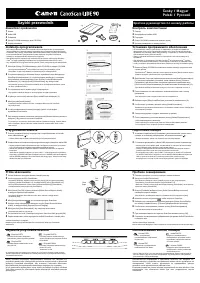Страница 2 - СНАЧАЛА; ArcSoft PhotoStudio; Предупреждение
2 Поиск руководств • CanoScan и ScanGear являются товарными знаками Canon Inc. • Adobe ® и Acrobat ® являются товарными знаками Adobe Systems Incorporated. • Microsoft и Windows являются зарегистрированными товарными знаками корпорации Microsoft в США и других странах . • Macintosh, Power Macintosh ...
Страница 3 - Проверка
3 Ру сск ий Проверка содержимого упаковки Сканер и принадлежности Документация и программное обеспечение • Краткое руководство ( данное руководство ) • Дополнительные документы • Компакт - диск с утилитой установки ( CanoScan Setup Utility ) ScanGear CS (25 МБ / 5 МБ ) – Драйвер сканера С его помощь...
Страница 4 - Windows; Перейдите
4 Установка программного обеспечения (Windows) 1 Включите компьютер . 2 Вставьте компакт - диск CanoScan Setup Utility CD-ROM в дисковод . После выбора языка появится главное меню утилиты CanoScan Setup Utility. 3 Нажмите кнопку [Install the Software/ Установка программного обеспечения ]. Прочтите [...
Страница 5 - Установка
5 Ру сск ий Установка программного обеспечения (Macintosh) 1 Включите компьютер . 2 Вставьте компакт - диск CanoScan Setup Utility CD-ROM в дисковод . После выбора языка появится главное меню утилиты CanoScan Setup Utility. 3 Нажмите кнопку [Install the Software/ Установка программного обеспечения ]...
Страница 7 - Подключение
7 Ру сск ий Подключение сканера 1 Снимите защитную наклейку на задней панели сканера . 2 Подключите сканер к компьютеру с помощью прилагаемого интерфейсного кабеля USB. • Убедитесь , что сканирующее устройство разблокировано . ( стр .6) • Используйте только интерфейсный кабель USB, прилагаемый к ска...
Страница 9 - Type of original; Пробное
9 Ру сск ий 4 Нажмите на значок Acquire [ Снять ] или в меню [File/ Файл ] выберите [Acquire/ Снять ]. Запустится программа ScanGear CS. Windows 4 Нажмите на значок Acquire [ Снять ] или в меню [File/ Файл ] выберите [Import.../ Импорт ...]. Запустится программа ScanGear CS. Macintosh 5 Выберите “ T...
Страница 11 - Использование
11 Ру сск ий Использование кнопок сканера Можно использовать три удобные кнопки , расположенные на передней панели сканера , для облегчения сканирования и выполнения других подобных задач одним нажатием кнопки . Перед тем , как нажать кнопку поместите предмет на стекло сканера . • Для использования ...
Страница 13 - Системная; Сведения; CanoScan
13 Ру сск ий Системная информация Эта форму необходимо использовать для фиксирования условий эксплуатации приобретенного сканера . В случае возникновения каких - либо неполадок в работе сканера эта информация потребуется при обращении в Справочный стол поддержки клиентов . Обязательно запишите инфор...
Страница 14 - CanoScan LiDE 20
14 Технические характеристики * 1 Время передачи данных на компьютер не включено . *2 Время процесса калибровки не включено . • Технические характеристики могут быть изменены без уведомления . CanoScan LiDE 20 CanoScan LiDE 30 Тип сканера Планшетный Сканирующий элемент CIS ( Контактный датчик изобра...